'>
Monster Hunter: World er et populært action-RPG-spill utgitt 9. august 2018. Spillet har en fantastisk verden og økologisk design som sjarmerer mange spillere. Det kan være plagsomt å koble fra 1-3 ganger om dagen når du spiller spillet. Ikke bekymre deg, du er ikke alene, og vi er her for å hjelpe.
Fordi frakoblingsgrunnen for alle er forskjellige, noen ganger er årsaken ikke din side. Imidlertid inneholder dette innlegget nesten alle rettelser du kan finne på Google som fungerer for flere brukere, det sparer deg definitivt litt tid.
Før du begynner med kompliserte løsninger, la oss sjekke om datamaskinen din har oppfylt Monster Hunter: Verdens systemkrav !
Prøv disse løsningene:
Hvis datamaskinen din oppfyller minimumssystemkravene, må vi identifisere årsaken til frakoblingen.
I utgangspunktet kan ditt personlige nettverk, inkludert båndbredden, din ISP påvirke stabiliteten. Det anbefales å sjekke tilkoblingen din først når du møter frakoblingsproblemet.
Hvis du ikke klarer å koble til internett, dette post kunne hjelpe.
Å spille med VPN er også et godt alternativ. Her er det siste VPN-kupong.
Hvis du er sikker på at det ikke er noe å gjøre med tilkoblingen din, kan du prøve disse løsningene. Du trenger ikke å prøve dem alle; bare jobbe deg nedover på listen til du finner den som fungerer for deg.
- Oppdater spillet
- Spill med Windowed-modus
- Leter etter server fra din region
- Legg til “-nofriendsui -udp” ELLER “-nofriendsui -tcp” som Steam-lanseringsalternativer
- Sett Steam-venner offline og koble til via ID
Fix 1: Oppdater spillet
Du hører det kanskje igjen og igjen, men nedlasting og installasjon av de nyeste spilloppdateringene kan hjelpe deg med å løse mange problemer. Noen ganger var utgivelsen av spilloppdateringer rettet mot å løse eksisterende problemer som krasj, frysing og tilkoblingsproblemer. Så når du støter på et kritisk problem i MHW, bør oppdatering av spillet være ditt valg hvis det er noen oppdatering du kan finne.
Normalt, hvis du spiller MHW på Steam, vil du motta varselet om oppdatering, men du kan savne det når du har et tilkoblingsproblem. Og det er ingen skade å sjekke.
Fix 2: Spill med Windowed-modus
Spill Monster Hunter World med vindusmodus og deaktiver Steam-overlegg kan hjelpe deg med å løse problemet med frakobling.
HVORDAN : Trykk Alt + Enter tasten på tastaturet når spillet er i full skjerm.
Deaktiver Steam-overlegg:
- Kjør Steam.
- Klikk Damp i venstre hjørne og velg Innstillinger .

- Plukke ut I spill i venstre rute og fjern merket for Aktiver Steam Overlay mens du er i spillet . Klikk OK .
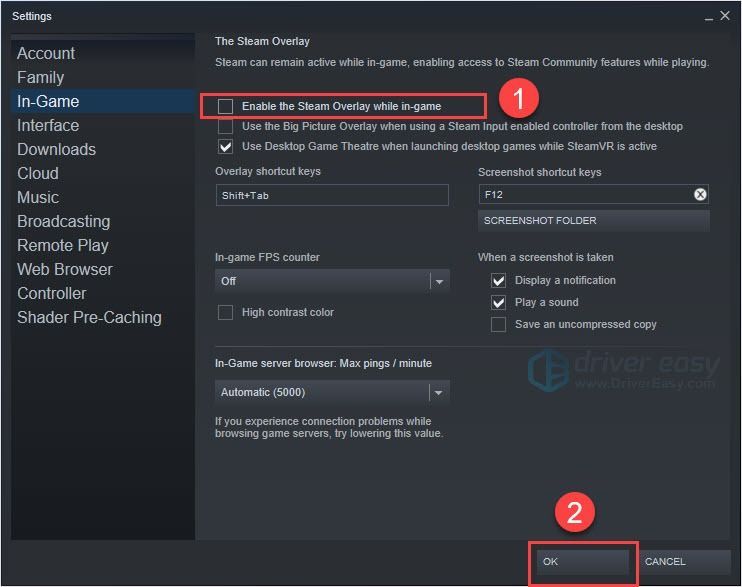
- Kjør MHW.
Fix 3: Ser etter server fra din region
Din geografiske beliggenhet og menneskene du kobler deg til vil påvirke stabiliteten. Dette er et av de mulige elementene i frakoblingsproblemet.
Dette betyr at hvis du er fra USA som prøver å koble deg til noen fra Japan, vil du ha en ventetid og ha dårlig tid. Så du kan se etter servere fra regionen din eller være vert for dine egne og la folk bli med deg.
Fix 4: Legg til “-nofriendsui -udp” ELLER “-nofriendsui -tcp” som Steam-lanseringsalternativer
Problemet kan være på Steam. Steam oppdaterer Friends UI, men det fungerer ikke bra med Monster Hunter World. Så denne løsningen kan hjelpe deg med å tvinge Steam til å bruke det eldre brukergrensesnittet til venner for å løse problemet.
- Høyreklikk på Steam og klikk Eiendommer .
- I målfeltet legger du til teksten.
Merk : Legg til et mellomrom etter det eksisterende anførselstegnet.-nofriendsui -udp ELLER -nofriendsui -tcp
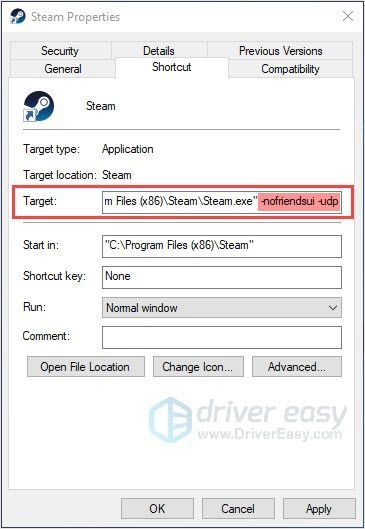
- Klikk Bruk> OK .
- Start Steam på nytt og sjekk tilkoblingen.
Fix 5: Sett Steam-venner offline og koble til via ID
Det er mulig at frakoblingsproblemet er relatert til Steam Friends-listene. Men når du logger ut av Steam Friends, blir det vanskeligere å få folk til å delta.
I dette tilfellet kan du sende ID-en din til vennen din, og deretter sette Steam Friends til offline. Etter det kan du få kontakt med dem via ID.
Forhåpentligvis hjalp denne artikkelen deg med å løse krasjproblemet ditt i Monster Hunter: World. Hvis du har noen oppfølgingsspørsmål eller ideer, kan du gjerne legge igjen en kommentar nedenfor. Takk for at du leste!

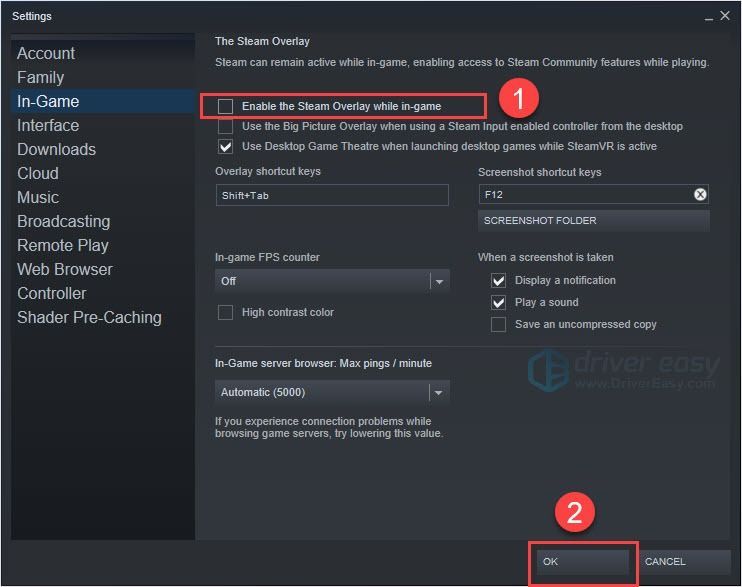
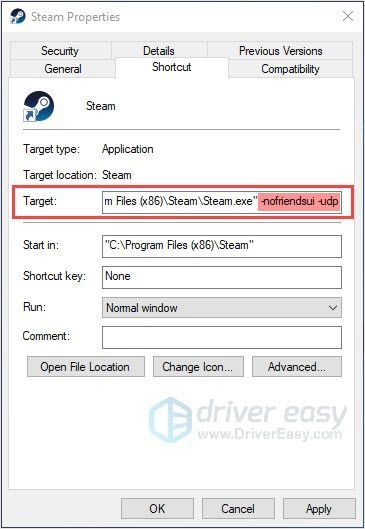


![[Løst] CS2 lanseres ikke 2023](https://letmeknow.ch/img/knowledge-base/D9/solved-cs2-not-launching-2023-1.png)
![[RETTET] Kjernemodus-heap-korrupsjon på Windows 10](https://letmeknow.ch/img/other/93/kernel-mode-heap-corruption-sur-windows-10.png)


